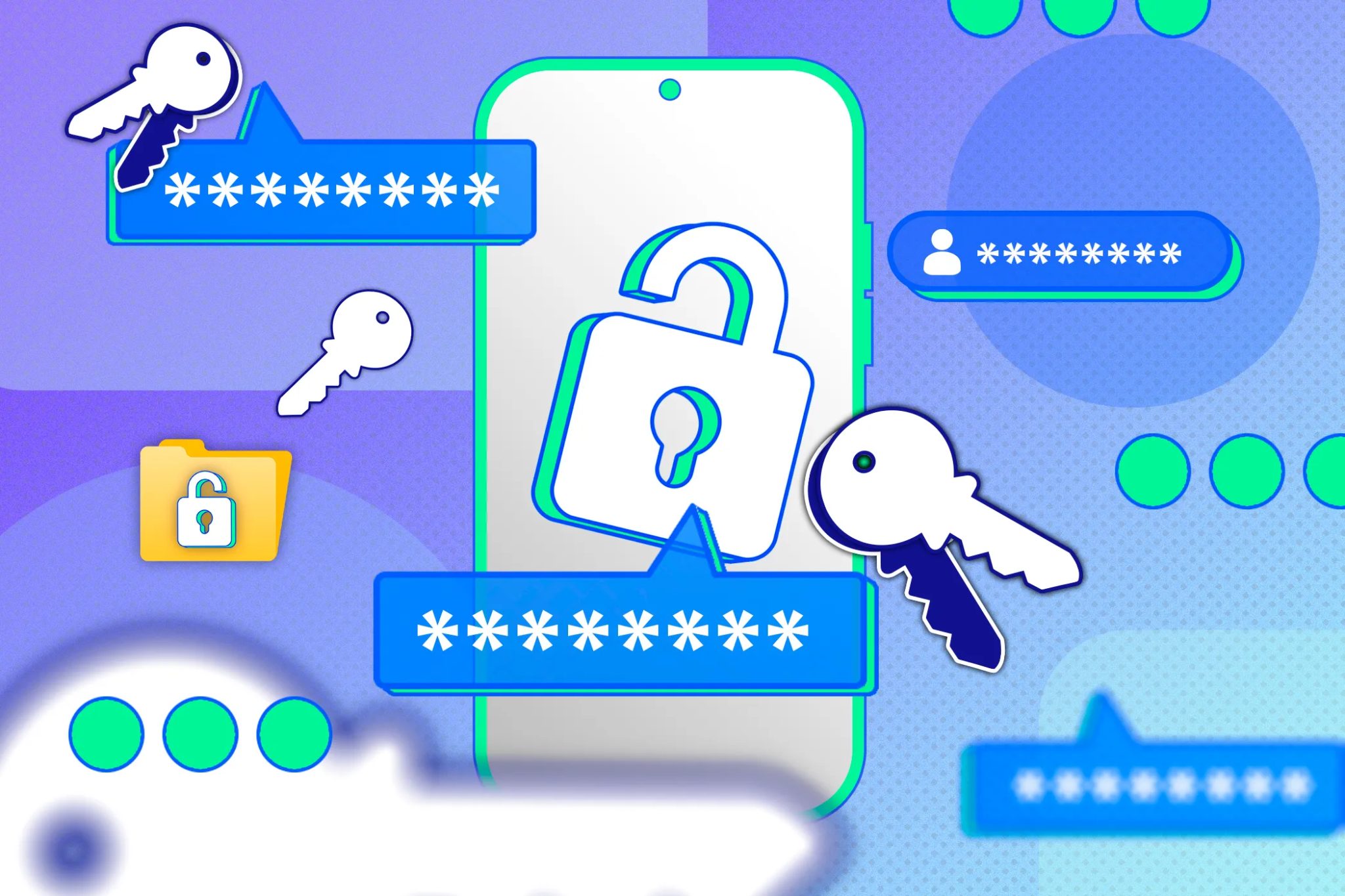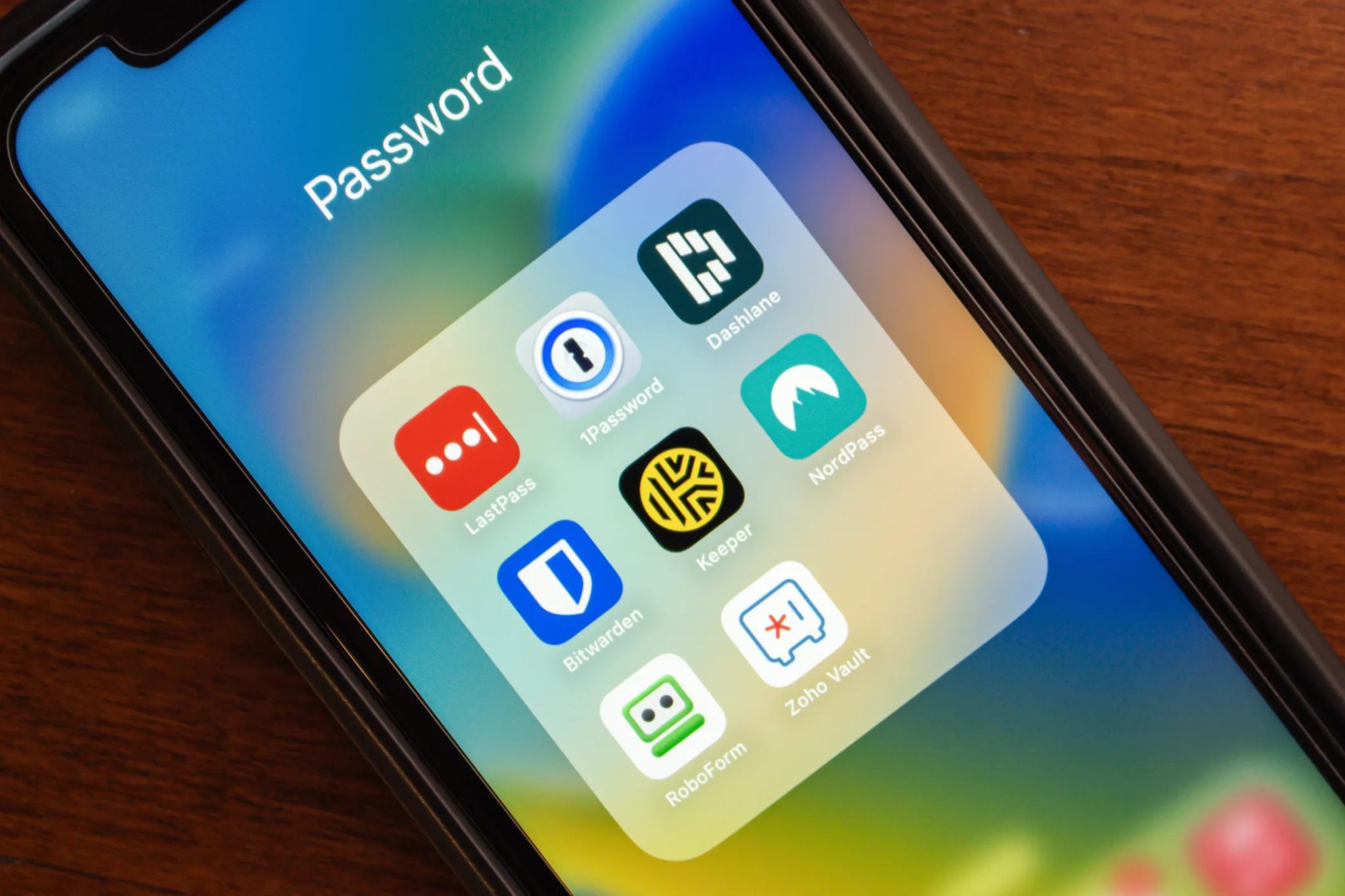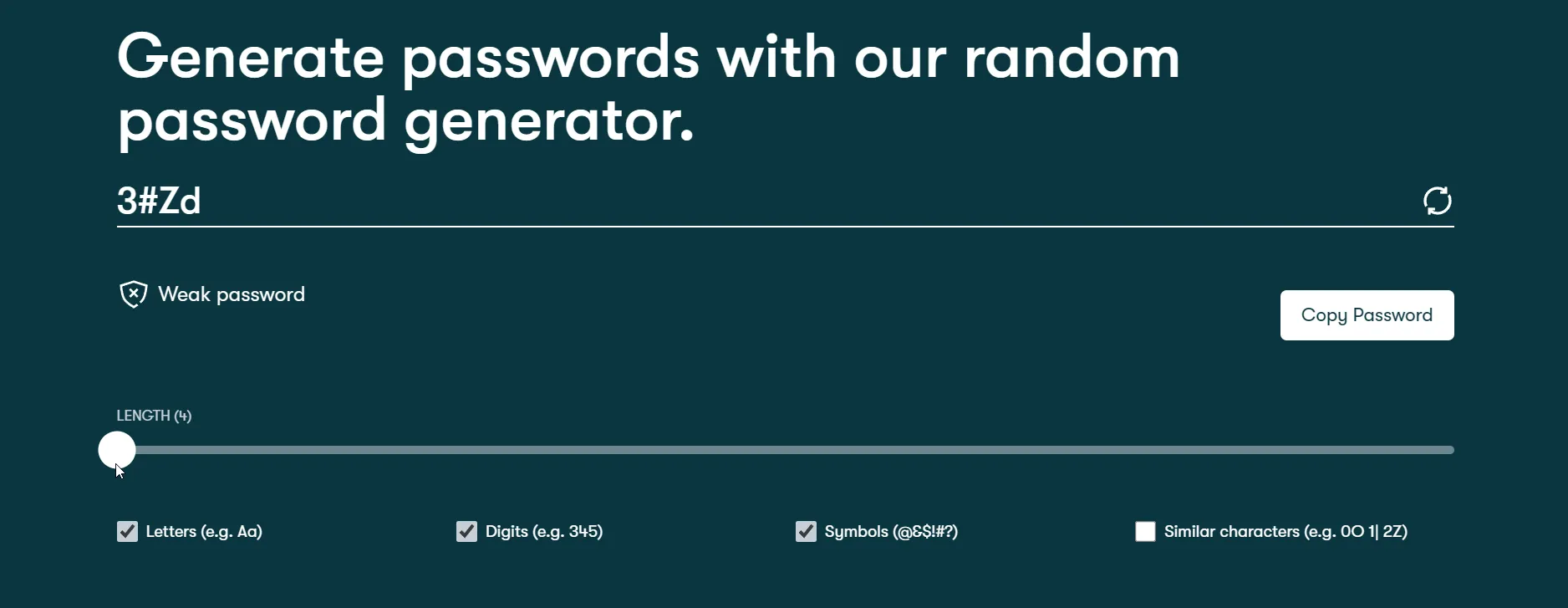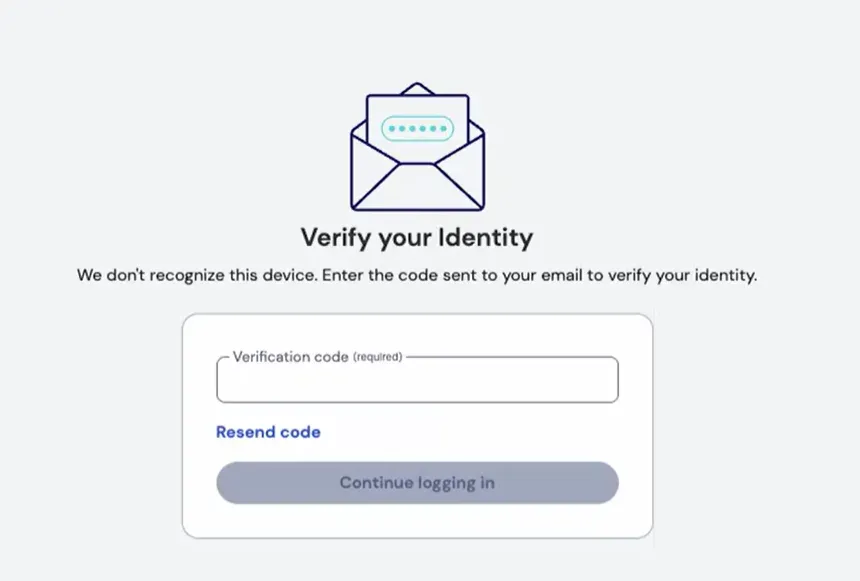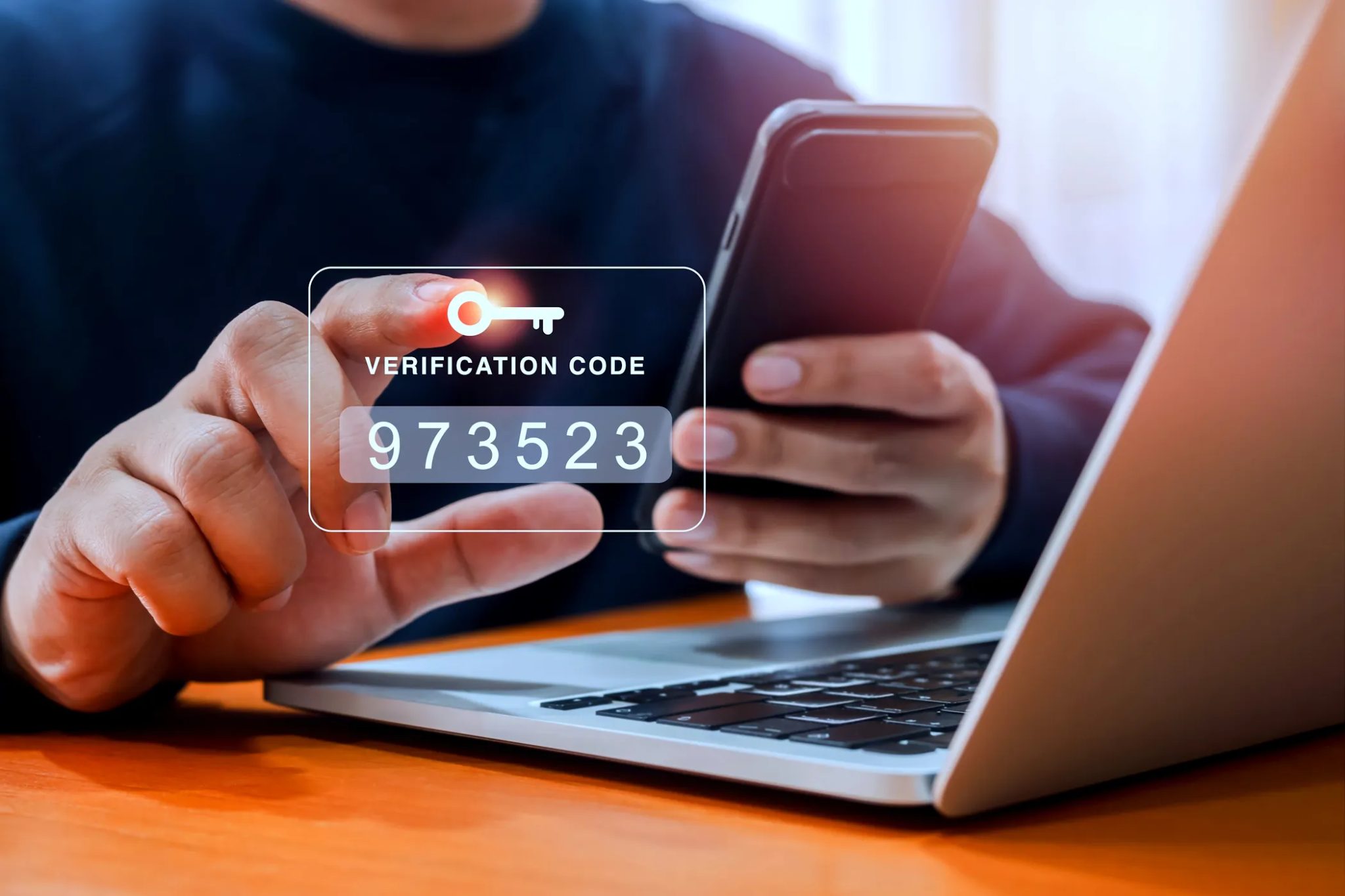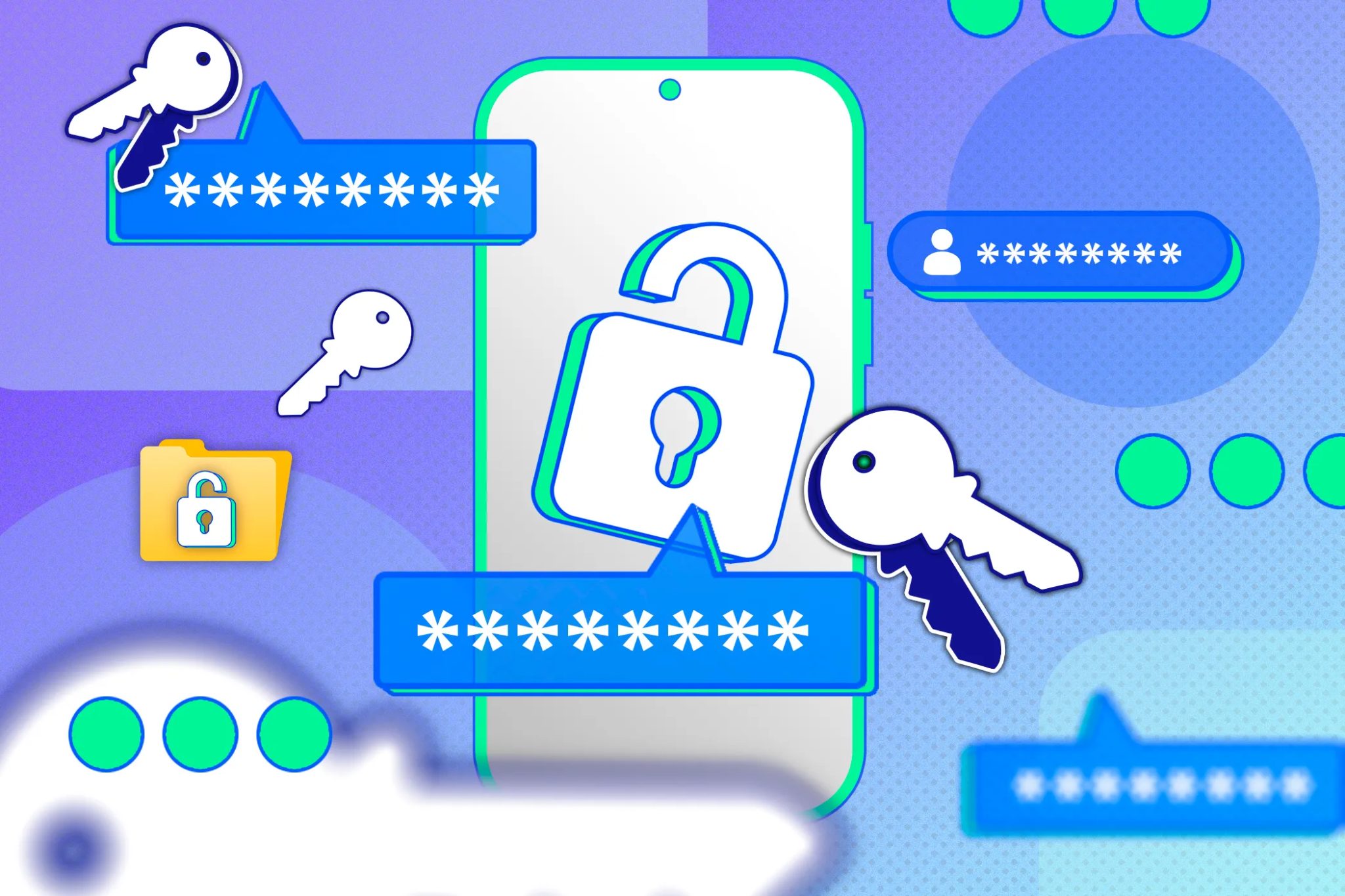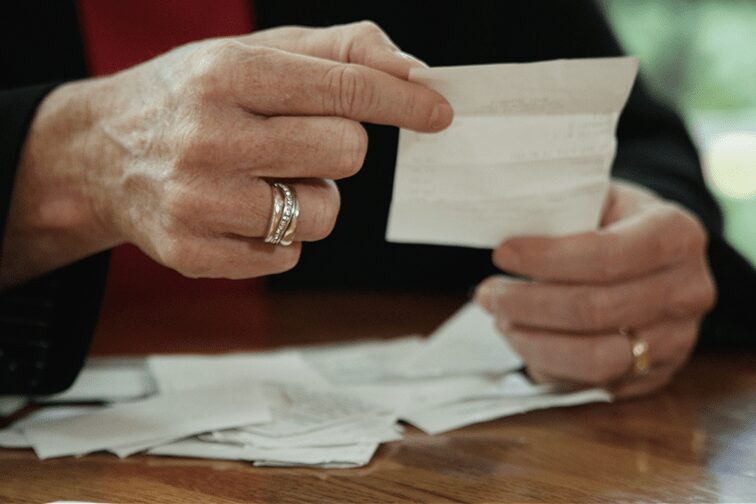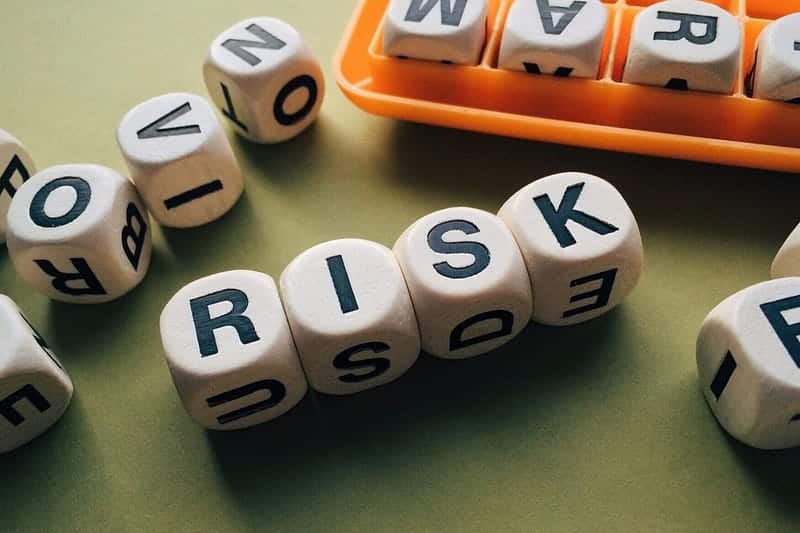كلمة مرور ضعيفة واحدة قد تؤدي إلى مشاكل جمة. ولكن مع بعض الخطوات الذكية، يمكنك إنشاء نظام أكثر أمانًا يعمل بهدوء في الخلفية. يتعلق الأمر بـ أمان كلمات المرور و حماية الحسابات من الاختراق.
روابط سريعة
لماذا تُعتبر حماية كلمات المرور مهمة؟
غالبًا ما تكون كلمات المرور هي الشيء الوحيد الذي يفصل بين معلوماتك الشخصية وشخص يريد سرقتها. سواء كان ذلك بريدك الإلكتروني أو حسابك المصرفي أو اشتراكات البث الخاصة بك، فكل شيء يكمن خلف كلمة مرور. وإذا كانت كلمة المرور هذه ضعيفة أو معاد استخدامها أو سهلة التخمين، فكأنها غير موجودة على الإطلاق. تعتبر “إدارة كلمات المرور” القوية ضرورية لحماية بياناتك.
من المغري ألا تفكر في أمان كلمة المرور حتى يحدث خطأ ما. ربما يتم اختراق حساب، أو يظهر رسم غريب على بطاقة الائتمان. ولكن بحلول ذلك الوقت، يكون الضرر قد وقع بالفعل. إن عادة كلمة المرور الجيدة لا تحميك اليوم فحسب، بل تبقيك متقدمًا على الاختراق الكبير التالي. لذا، استثمر في “أمن كلمات المرور” لحماية أصولك الرقمية.
كيف تُساعدك تطبيقات إدارة كلمات المرور
إذا كانت محاولة تذكر العشرات من كلمات المرور الفريدة والمعقدة تبدو مستحيلة، فأنت على حق تمامًا – إنها كذلك. وهنا يأتي دور تطبيقات إدارة كلمات المرور. فكر في هذه التطبيقات على أنها خزائنك الرقمية. تحتاج فقط إلى تذكر كلمة مرور رئيسية قوية واحدة، ويتولى مدير كلمات المرور الباقي: إنشاء وتخزين وملء جميع كلمات المرور الأخرى الخاصة بك تلقائيًا وبشكل آمن. تعتبر أفضل تطبيقات إدارة كلمات المرور حلاً فعالاً لحماية حساباتك.
يقوم مدير كلمات المرور الجيد بإنشاء كلمات مرور طويلة وعشوائية، وهي النوع الذي لا يمكن لأي إنسان تخمينه على الإطلاق، ولا يمكن لأي هجوم بالقوة الغاشمة اختراقه على الأرجح. ونظرًا لأنه يتذكرها نيابةً عنك، فليست هناك حاجة للعودة إلى العادات الكسولة مثل “password123” أو إعادة استخدام اسم كلبك عبر كل حساب.
يساعدك استخدام مدير كلمات المرور في الحفاظ على عادات أمان جيدة دون الحاجة إلى التفكير مليًا في الأمر. هذا هو المفتاح لنهج “الإعداد والنسيان”: بمجرد إعداد مدير كلمات المرور الخاص بك، يصبح روتينك اليومي أكثر أمانًا وبساطة. ابدأ اليوم في حماية بياناتك باستخدام دليل استخدام مدير كلمات المرور.
إنشاء كلمة مرور رئيسية قوية
هذه هي كلمة المرور الوحيدة الأكثر أهمية. كلمة المرور الرئيسية هي ما يفتح مدير كلمات المرور الخاص بك، وبالتالي كل شيء آخر. إذا قمت بإعداد هذه الكلمة بشكل صحيح، فقد اعتنيت بالجزء الأصعب من الحفاظ على أمانك على الإنترنت. تعتبر “كلمة المرور الرئيسية” أساس “الأمن السيبراني”.
يكمن الحل في جعلها طويلة وفريدة من نوعها وشيء لا يخطر ببال أحد سواك. لست بحاجة إلى حفظ مجموعة من الرموز والأحرف العشوائية. بدلاً من ذلك، استخدم جملة أو عبارة كاملة تعني لك شيئًا، ولكنها لن تكون منطقية لأي شخص آخر. شيء مثل “Muoisredmassachusettsisblue!47” أكثر أمانًا – وأسهل في التذكر – من “P@ssw0rd123”.
ما تريده هو القوة من خلال الطول وعدم القدرة على التنبؤ. تجنب أي شيء مرتبط بحياتك الشخصية، مثل اسم كلبك أو تاريخ ميلادك. هذه هي أول الأشياء التي سيحاولها المتسلل المصمم.
بمجرد إنشائها، احفظها عن ظهر قلب. إذا كنت قلقًا بشأن النسيان، فاكتبها وقم بتخزينها في مكان آمن، بعيدًا عن جهاز الكمبيوتر الخاص بك وبالتأكيد ليس على ملاحظة لاصقة ملتصقة بشاشتك. يوصي خبراء “أمن المعلومات” بتطبيق “ممارسات أمنية” قوية لحماية “البيانات الحساسة”.
إضافة المصادقة الثنائية (Two-Factor Authentication)
إذا كانت كلمة مرورك الرئيسية هي بمثابة القفل على باب منزلك، فإن المصادقة الثنائية (2FA) هي بمثابة حارس الأمن الذي يتحقق من هويتك. إنها تضيف خطوة ثانية إلى عملية تسجيل الدخول، مما يجعل اختراقها أكثر صعوبة بالنسبة للمتسللين. تعتبر المصادقة الثنائية (Two-Factor Authentication) أداة حيوية لتعزيز أمان حساباتك الرقمية.
بعد إدخال كلمة مرورك، تحتاج أيضًا إلى إدخال رمز يتم إرساله إلى هاتفك أو يتم إنشاؤه بواسطة تطبيق مصادقة، مثل Google Authenticator أو Authy. تدعم بعض الخدمات مفاتيح الأجهزة المادية، والتي تعمل مثل بطاقات الهوية الرقمية التي يجب عليك توصيلها. هذه المفاتيح الصلبة توفر طبقة أمان إضافية.
هناك ثلاثة خيارات تبرز فوق كل الخيارات الأخرى.
تعتبر المصادقة الثنائية (2FA) فعالة لأنه حتى إذا قام شخص ما بتخمين كلمة مرورك أو سرقتها، فإنه لا يزال بحاجة إلى الوصول الفعلي إلى هاتفك أو جهازك للدخول. يستغرق إعداده بضع دقائق فقط لكل حساب. يمكنك البدء بأهم حساباتك – بريدك الإلكتروني، والبنك، ومدير كلمات المرور، ووسائل التواصل الاجتماعي. معظم الخدمات تجعل الإعداد سهلاً مباشرة في إعدادات حسابك. تفعيل المصادقة الثنائية (Two-Factor Authentication) يقلل بشكل كبير من مخاطر الاختراق.
متى يجب تغيير كلمات المرور الخاصة بك؟
مع وجود مدير كلمات مرور وتفعيل المصادقة الثنائية (Two-Factor Authentication)، فقد جعلت إعداداتك أكثر أمانًا من المستخدم العادي. ولكن هذا لا يعني أنه يمكنك إعداده ونسيانه تمامًا. مثل تغيير البطاريات في جهاز إنذار الدخان أو صيانة سيارتك، تتضمن النظافة الجيدة لكلمات المرور فحصًا دوريًا.
لا تحتاج إلى تغيير كلمات المرور كل 30 أو 60 يومًا كما تقترح بعض النصائح القديمة – فمن المرجح أن يؤدي ذلك إلى كلمات مرور أضعف بسبب الإحباط. بدلاً من ذلك، ركز على تغييرها عندما يكون الأمر مهمًا حقًا: بعد اختراق، إذا كنت تشك في نشاط مشبوه، أو إذا قام مدير كلمات المرور الخاص بك بالإبلاغ عن شيء ما بأنه مخترق أو معاد استخدامه.
ستنبهك معظم تطبيقات إدارة كلمات المرور إلى الانتهاكات وتقترح تحديثات. هذا هو المكان الذي تبدأ فيه الصيانة الروتينية. قم بتعيين تذكير كل بضعة أشهر لمراجعة تقرير الأمان الخاص بمدير كلمات المرور الخاص بك. عادة ما تكون مهمة سريعة، وستتمكن من رؤية كلمات المرور القديمة أو المعاد استخدامها أو التي يحتمل أن تكون عرضة للخطر.
عادة ذكية أخرى هي مراجعة الحسابات غير المستخدمة. لا تزال ملفات تعريف الوسائط الاجتماعية القديمة أو الاشتراكات منتهية الصلاحية أو المنتديات المنسية منذ فترة طويلة بمثابة مداخل إلى حياتك الرقمية. إذا لم تعد تستخدم خدمة ما، ففكر في حذف الحساب، أو على الأقل تحديث كلمة المرور إلى شيء فريد وعشوائي.
تشكل كلمة المرور الرئيسية الآمنة، ومدير كلمات المرور الجيد، والمصادقة الثنائية نظامًا آمنًا يعتني بنفسه بقليل من الصيانة. ليس عليك أن تضغط على كل تسجيل دخول أو تصاب بالذعر عند كل عنوان أمني. قم بإعداده مرة واحدة، وتحقق منه من حين لآخر، ودع الروتين يعتني بالباقي.